Windows 7 - Создание образа системы
Новые утилиты резервного копирования, которые появились в Windows 7 очень впечатляют. Сегодня мы рассмотрим создание резервной копии образа диска вашего компьютера без необходимости сторонней утилиты вроде Ghost или True Image.
После установки Windows 7 на компьютер одна из первых вещей, которые вы должны сделать, это создать образ диска, чтобы в случае сбоя вы смогли восстановить ее до текущего состояния. Образ - это точная копия всего, что есть на диске. Поэтому лучше создать образ, когда система только что установлена. Это позволит сделать образ файла меньше, и настроить систему после резервного восстановления более гибко.
Нажмите на "Пуск" и выберите "Панель управления".
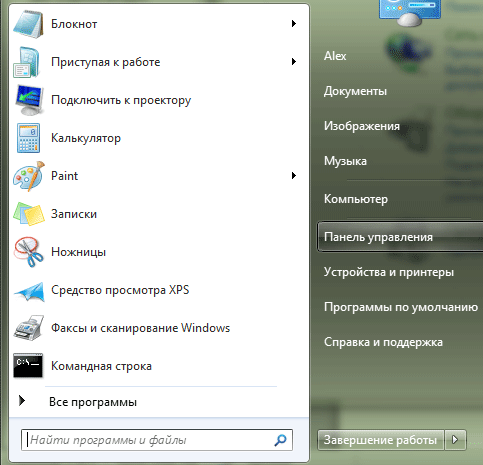
На панели управления Windows 7 нажмите на ссылку "Архивирование данных компьютера".
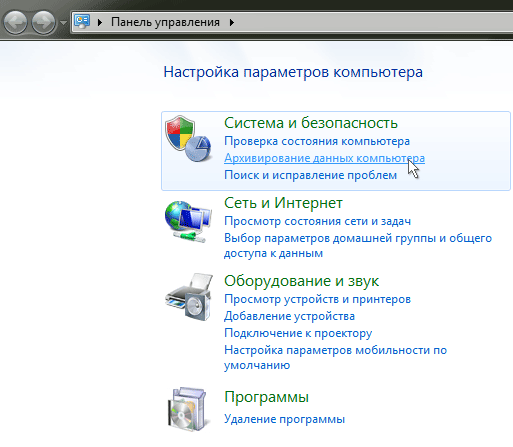
Затем нажмите на гиперссылки "Создание образа системы".
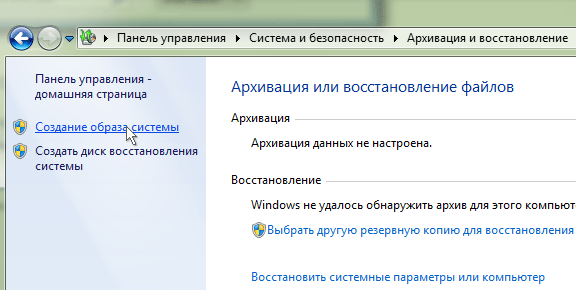
На следующем этапе необходимо выбрать место сохранения образа системы. Вы можете выбрать жесткий диск, DVD-диск или сохранить его расположение в сети.
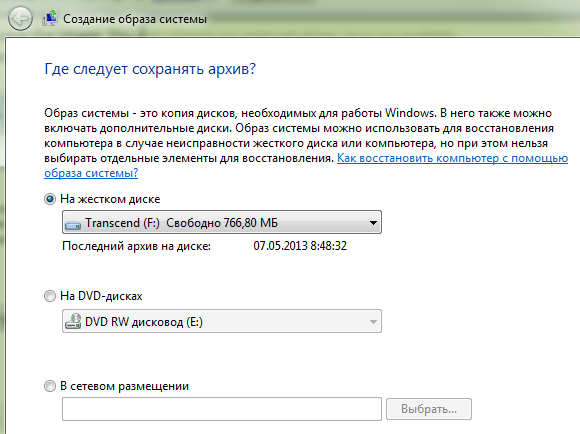
Далее необходимо выбрать диски, для которых будет создаваться образ.
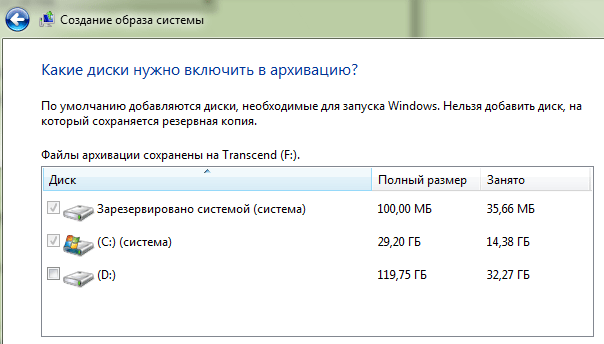
На экране подтверждения обратите внимание на объем пространства, которое может занять образ системы. На данном этапе вы еще можете вернуться назад и внести необходимые коррективы.
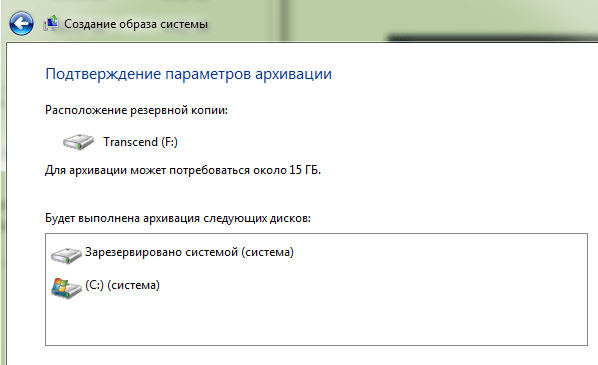
Далее идет процесс создания архива, который отображается с помощью индикатора.
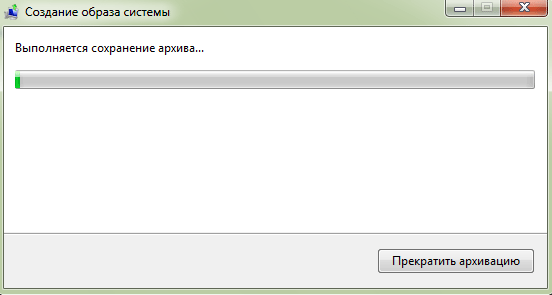
После завершения процесса вы получите возможность создать диск восстановления системы, который в случае серьёзной ошибки Windows поможет вам с него загрузиться и восстановить систему из образа, который вы сделали на предыдущем шаге.
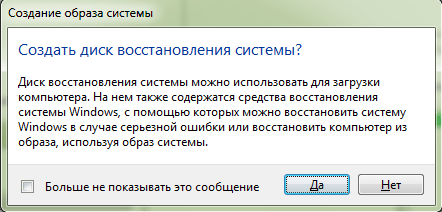
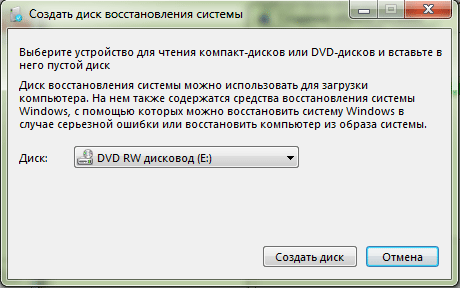 Для восстановления системы необходимо во время загрузки компьютера удерживать нажатой клавишу F8. F8 следует нажать до появления эмблемы Windows. Если появляется эмблема Windows, повторите попытку. На экране "Дополнительные варианты загрузки" при помощи клавиш со стрелками выберите пункт "Восстановить компьютер" и нажмите клавишу ВВОД. В меню "Параметры восстановления системы" выберите пункт "Восстановление образа системы" и следуйте инструкциям. Если меню не появляется, то воспользуйтесь ранее созданным диском.
Для восстановления системы необходимо во время загрузки компьютера удерживать нажатой клавишу F8. F8 следует нажать до появления эмблемы Windows. Если появляется эмблема Windows, повторите попытку. На экране "Дополнительные варианты загрузки" при помощи клавиш со стрелками выберите пункт "Восстановить компьютер" и нажмите клавишу ВВОД. В меню "Параметры восстановления системы" выберите пункт "Восстановление образа системы" и следуйте инструкциям. Если меню не появляется, то воспользуйтесь ранее созданным диском.
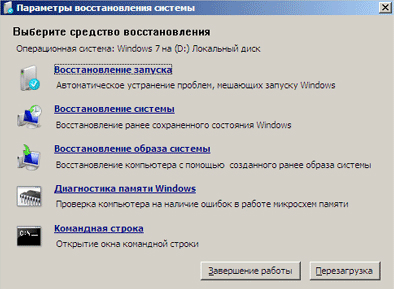 Вывод
Вывод
Это очень удобная функция, и это на самом деле хорошо работает. Мне также приятно, что такая функция есть в каждой редакции Windows 7. Это позволит вам сэкономить немного денег, не тратя на $50-80 на покупку сторонней утилиты. Например я создал образ, после установки Windows 7, Office 2010 и несколько моих наиболее часто используемых программ. Весь образ занял около 9 Гб, который легко хранится на внешнем диске или на нескольких DVD.
Ответы: 0